一个主机二个显示器怎么样切换,详解主机双显示器切换主屏的实用技巧与操作指南
- 综合资讯
- 2025-04-01 20:00:40
- 4
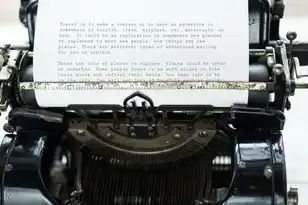
主机双显示器切换主屏实用技巧:首先确保显示器已正确连接至主机,通过右键点击桌面空白处,选择“显示设置”,在此调整显示器顺序,将主显示器设置为首选显示器,在任务栏上右键点...
主机双显示器切换主屏实用技巧:首先确保显示器已正确连接至主机,通过右键点击桌面空白处,选择“显示设置”,在此调整显示器顺序,将主显示器设置为首选显示器,在任务栏上右键点击显示图标,选择“显示设置”,同样调整显示器顺序,按Win+P快捷键可快速切换投影设置,确保主显示器始终作为主屏显示。
随着科技的不断发展,双显示器已经成为许多办公人员和游戏玩家的标配,在使用双显示器时,如何切换主屏成为一个常见的问题,本文将详细讲解主机双显示器切换主屏的实用技巧与操作指南,帮助您轻松实现主屏切换。
主机双显示器切换主屏的原理
在Windows系统中,主显示器和副显示器是相互独立的,当您将双显示器连接到主机后,系统会自动识别并分配相应的分辨率和刷新率,在默认情况下,主显示器为默认主屏,而副显示器则为副屏,切换主屏的原理就是将默认主屏和副屏的角色进行互换。
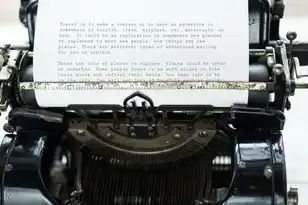
图片来源于网络,如有侵权联系删除
主机双显示器切换主屏的方法
通过系统设置切换
(1)按下“Win+I”组合键,打开“设置”窗口。
(2)在左侧菜单栏中,选择“系统”。
(3)在右侧窗口中,找到“多显示”选项,点击进入。
(4)在“多显示”页面中,您可以看到已连接的显示器,选择要设置为默认主屏的显示器,然后点击“设置为主显示器”按钮。
(5)点击“应用”按钮,保存设置。
通过控制面板切换
(1)按下“Win+X”组合键,打开“控制面板”。
(2)在控制面板中,找到“硬件和声音”选项,点击进入。
(3)在左侧菜单栏中,选择“显示”。
(4)在“显示”页面中,找到“设置为主显示器”选项,点击进入。
(5)选择要设置为默认主屏的显示器,然后点击“确定”按钮。

图片来源于网络,如有侵权联系删除
(6)点击“应用”按钮,保存设置。
通过第三方软件切换
市面上有很多第三方软件可以帮助您实现主机双显示器切换主屏的功能,如DisplayFusion、DuoMonitors等,以下以DisplayFusion为例进行讲解:
(1)下载并安装DisplayFusion。
(2)打开DisplayFusion,点击“主显示器”按钮。
(3)在弹出的窗口中,选择要设置为默认主屏的显示器。
(4)点击“应用”按钮,保存设置。
注意事项
-
在切换主屏时,请确保已连接的显示器均正常工作。
-
切换主屏后,部分软件可能会出现显示异常的情况,您可以尝试重新启动软件或调整软件的显示设置。
-
在使用第三方软件切换主屏时,请确保软件的安全性,避免下载来路不明的软件。
主机双显示器切换主屏的方法有很多,您可以根据自己的需求选择合适的方法,希望本文的讲解能帮助您轻松实现主屏切换,提高工作效率。
本文链接:https://www.zhitaoyun.cn/1971470.html

发表评论